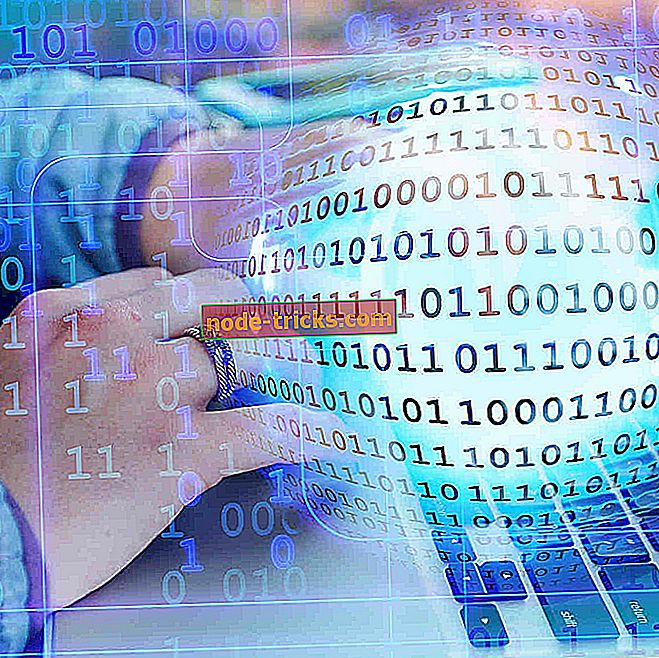Hola VPN engellendi mi? İşte sorunu çözmek için yapabilecekleriniz
Hola VPN, kullanıcıların internetteki herkes için bilgileri erişilebilir kılmak için birbirlerine yardım ettikleri, topluluk destekli ilk veya eşler arası sanal özel ağ olarak lanse edildi. Bu VPN tek bir tıklamayla kolayca kurulur, ücretsizdir ve PC kullanıcıları için reklamsız gelir, ayrıca bir sitenin belirli bir ülkeden nasıl görüneceğini görüntülemek için kullanabilirsiniz.
Hola VPN'in güvenli göz atmayı, devlet sansürlerini atlamayı ve ISS veya şirket sitesi engellemesini aşmayı içerebileceği diğer kullanımlar; ayrıca bir web sitesini kendi ana dilinde ve çok daha fazlasını görüntüleyebilirsiniz.
Hola VPN'i kullanmak için kurmak zorundasınız, sonra ziyaret etmek istediğiniz bir web sitesine gidin, tarayıcınızdaki Hola eklentisi simgesini tıklayın, ardından bir ülke seçin ve Hola VPN IP adresinizi o ülkeye dönüştürecektir. Neredeyse oradan tarama.
Bununla birlikte, coğrafi kısıtlamalar ve ülke sansürleri nedeniyle, örneğin Netflix kullanırken ve Hola VPN'in engellenmiş olduğunu tespit ederken VPN'ler bir noktada veya başka bir noktada engellenmiştir.
Durum buysa, Hola VPN'in kilidini kaldırmak ve bilgisayarınızdaki anonim tarama ve internet kullanımının keyfini çıkarmaya devam etmek için aşağıdaki çözümleri deneyin.
Düzeltme: Hola VPN engellendi
- Ön kontroller
- VPN'inizi değiştirin
- DNS’yi yıkayın
1. Ön kontroller
- VPN ile bağlantısı kesilse bile erişemiyorsanız, internet bağlantınızı kontrol edin.
- Doğru kullanıcı bilgilerini girdiğinizden emin olun - girişler için kullanıcı adı ve şifre
- Seçtiğiniz konumun yanındaki şehriniz veya bölgeniz (ülke) gibi bilgiler için IP adresinizi kontrol edin. Size yakın bir konum gösteriyorsa, VPN'inizle ilişkili bir sunucuya bağlı olmadığınız anlamına gelir, bu yüzden tekrar bağlanmayı deneyin.
- Erişmek istediğiniz web sitesini açın ve Hola eklentisi simgesini tıklayın, ardından web sitesini görüntülemek istediğiniz ülkenin bayrağını seçin.
- Hola uzantısını devre dışı bırak ve etkinleştir
- CTRL ve F5 tuşlarına basarak siteyi yeniden yüklemeye zorlamayı deneyin (veya ÜST KRKT + REFRESH )
- Çerezler dahil tarayıcınızın önbelleğini temizleyin (genellikle 'Ayarlar'> 'Gizlilik' altında veya klavyenizdeki CTRL + ÜST KRKT + DELETE tuşlarına basın.
- Tarayıcıyı kapatın, ardından açıp tekrar deneyin
- Bunlardan herhangi birinin Hola VPN'in engellenmesine neden olup olmadığını kontrol etmek için diğer uzantıları devre dışı bırakın
- Hola'yı tarayıcıdan kaldır, ardından hola.org'a git ve Başlat'ı tıkla.
- Diğer Sanal Özel Sunucu, proxy yazılımı veya Hola ile çakışabilecek diğer yazılımları devre dışı bırakın. Bunlar IE sekmesini, Avast WebRep, Flash Engelleyici ve NoScript'i içerebilir.
- IPLocation sitesi üzerinden Hola VPN'inizi test edin. Bu site göz attığınız ülkeyi gösterir. Hola extension icon> Ülke Seç'i tıkladığınızda IPLocation sitesi göz attığınız ülkeyi veya seçtiğiniz herhangi bir ülkeyi yenileyip gösterir.
- Tarayıcınızın en son sürümüne sahip olduğunuzdan emin olun.
- Soruna neden olup olmadığını öğrenmek için virüsten koruma yazılımınızı veya güvenlik duvarınızı (riskiniz altında) devre dışı bırakın. Güvenlik yazılımı ayarlarınız gibi üçüncü taraf uygulama ayarları, bazen PPTP ve L2TP protokollerini, özellikle normal seviyeden daha yüksek ayarlanmışsa engeller. Yeniden bağlanmayı deneyin, ardından virüsten koruma ve güvenlik duvarınız üzerinden PPTP, L2TP ve IPSec'e izin verin ve güvenlik yazılımını yeniden etkinleştirin.
- Bağlantı veya blokaj sorunlarına neden olabileceğinden VPN hesabınızın süresinin dolup dolmadığını kontrol edin.
- Bir WiFi yönlendiricisine bağlıysanız yönlendirici ayarlarınızı kontrol edin. Yönlendirici Güvenlik Duvarı / Güvenlik sekmesi altındaki PPTP, L2TP ve IPSec seçeneklerini gözden geçirin ve bunları etkinleştirin. Bu seçenekler yoksa, yönlendirici güvenlik duvarını devre dışı bırakın ve yeniden deneyin, ardından güvenlik duvarını yeniden etkinleştirin.
- VPN'inizin en son sürümünü indirin.
Not : Tarayıcınızda Hola uzantısını bulamıyorsanız, aşağıdakileri yapın:
Chrome'da:
- Chrome'u kapatın ve tekrar açın
- Farenizi adres çubuğuna (yer işaretlerinin yanında) hareket ettirin ve adres çubuğunu sola doğru sürükleyin
- Adres çubuğunun sağ üst tarafındaki >> (daha fazla) simgesine tıklayın
- Hola simgesinin listede olup olmadığını kontrol edin
- Chrome uzantı ayarlarını açın - Hola eklentisinin yüklü olmadığından emin olun veya Hola web sitesinden indirin
- Hola'yı devre dışı bırak ve tekrar etkinleştir
Firefox'ta:
- Firefox'u kapatın ve tekrar açın
- Firefox Eklenti ayarlarını açın. Hola eklentisinin kurulu olduğundan emin olun veya Hola web sitesinden indirin.
- Farenizi Firefox ayarları düğmesine getirin, ardından sağ tıklayın ve Özelleştir'i seçin.
- Hola simgesini tekrar adres çubuğuna sürükleyin
2. VPN'inizi değiştirin
Hola VPN'nin engellenmiş olduğunu tespit ederseniz, IP adreslerini hemen değiştirecek bir VPN alın, çünkü genellikle belirli IP adreslerinin ne zaman yasaklandığı ve VPN sağlayıcısının ne zaman değiştiği arasında zaman geçer. Bu durumda, bağlantısını kesin ve ardından yeniden bağlanın ve çalışan bir IP ve / veya sunucu bulana kadar deneyin.
Kullanabileceğiniz iyi bir VPN, CyberGhost'tir. Özellikleri arasında, birçok farklı konumdaki büyük bir sunucu ağı, sunucularınızı manuel olarak test etmek zorunda kalmadan, IP gizleme, ekstra güvenlik için IP paylaşımı ve DNS sızıntısı koruması gerekmeden, coğrafi kısıtlamalı içeriğe erişmek veya sansürü atlamak için bir Engellemeyi Kaldır özelliği diğerleri.
- CyberGhost VPN'i indirin (% 77 indirim teklifi)
3. DNS'yi temizleyin
Bu, bilgisayarınızın doğru / doğru girişler için VPN’nizin DNS’ine otomatik olarak erişmesini sağlar. Bunu yapmak için:
- Başlat'a tıklayın
- Tüm Uygulamaları Tıkla

- Aksesuar Seçiniz
- Arama kutusuna CMD yazın ve Komut İstemi'ne sağ tıklayın ve ardından Yönetici olarak çalıştır'ı seçin.

- İpconfig / flushdns yazın ve Enter'a basın Şöyle bir onay alacaksınız: Windows IP Yapılandırması Başarıyla temizlendi DNS Çözümleyici Önbelleği görüntülenecek
Bu çözümlerden herhangi biri yardımcı oldu mu? Aşağıdaki yorumlar bölümünde bize bildirin.